Zamknięcie zostało już wywołane na tym obiekcie 0x802A0002 Błąd w systemie Windows 10
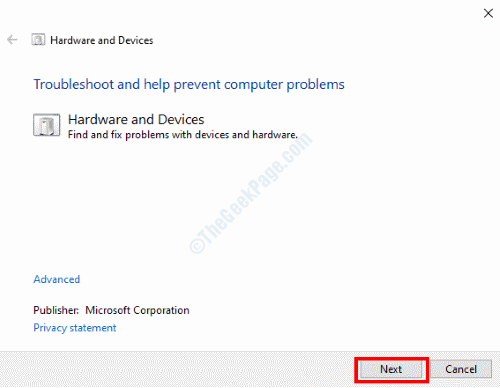
- 2824
- 541
- Klaudia Woś
0x802A0002 Zamknięcie zostało już wywołane na tym obiekcie Błąd w systemie Windows 10 to problem związany ze sprzętem. Ten błąd może się pojawić, jeśli jeden z peryferyjnych nie połączy się z powodzeniem z komputerem. Niektóre urządzenia, które są powszechnie powiązane z tym błędem, to dyski flash, klawiatura i mysz.
Co powoduje 0x802A0002 Zamknięcie zostało już wywołane na tym obiekcie błąd?
Istnieje kilka powodów, które mogą spowodować ten problem. Czasami jest to tylko luźne połączenie, czasem niekompletna instalacja lub wadliwe sterowniki. Nawet wadliwy sprzęt może być możliwym powodem tego problemu.
Tutaj prezentujemy listę rozwiązań do naprawy błędu 0x802a0002 w systemie Windows 10.
Spis treści
- Rozwiązanie 1: Sprawdź kabel USB
- Rozwiązanie 2: Włączając transfer plików na urządzeniu mobilnym
- Rozwiązanie 3: Uruchom problem z sprzętem i urządzeniami
- Rozwiązanie 4: Uruchom skanowanie SFC na PC
- Rozwiązanie 5: Zaktualizuj system Windows 10 na komputerze
- Rozwiązanie 6: Zaktualizuj sterowniki urządzeń
- Rozwiązanie 7: Ponownie zainstaluj sterownik urządzenia
- Rozwiązanie 8: Wymień problematyczne urządzenie
- Rozwiązanie 9: Przywróć system
Rozwiązanie 1: Sprawdź kabel USB
Możliwe, że kabel USB, który łączy urządzenie sprzętowe z komputerem, nie jest prawidłowo podłączony lub jest uszkodzony. W przypadku podłączenia każdego urządzenia, w tym telefonu, a ten błąd pojawia się nagle, wykonaj następujące czynności:
- Sprawdź, czy kabel USB jest prawidłowo podłączony na obu końcach. Odłącz i ponownie reinteguj port USB na obu końcach.
- Jeśli problem nadal Cię przeszkadza, sprawdź drut USB pod kątem uszkodzenia. Jeśli nie widzisz żadnych widocznych uszkodzeń, spróbuj podłączyć urządzenie z innym kablem USB i sprawdź błąd.
Rozwiązanie 2: Włączając transfer plików na urządzeniu mobilnym
To rozwiązanie dotyczy tylko osób, które otrzymują błąd 0x802A0002 podczas podłączania urządzeń mobilnych z komputerem. Po podłączeniu urządzenia do komputera pojawi się powiadomienie w urządzeniu mobilnym, które pozwoli ci wybrać spośród kilku opcji.
To powiadomienie pojawia się, gdy tylko podłączysz urządzenie do komputera. Otwórz powiadomienie do wyboru Transfer plików jako typ połączenia. Jeśli nie otrzymałeś tego powiadomienia lub wybrałeś niewłaściwą opcję, ponownie podłącz urządzenie do komputera, otrzymasz powiadomienie, gdy tylko zostanie ustanowione nowe połączenie.
Rozwiązanie 3: Uruchom problem z sprzętem i urządzeniami
Ponieważ ten problem jest powiązany ze sprzętem komputera, uruchomienie problemu z sprzętem i urządzeniami byłoby uczciwym wyborem. Zgłoszono, że pomoże wielu użytkownikom w wyjściu z Zamknięcie zostało już wezwane na ten obiekt błąd.
Wiele stron internetowych wspomniało o starym sposobie uruchamiania problemów z sprzętem i urządzeniami, które już nie istnieją. W tym artykule przyjrzymy się nowego sposobu podejścia do tego rozwiązania. Oto kroki:
Krok 1: Wciśnij Win + x klucze, a następnie z menu, które się otwiera, wybierz Windows PowerShell (administrator) opcja.
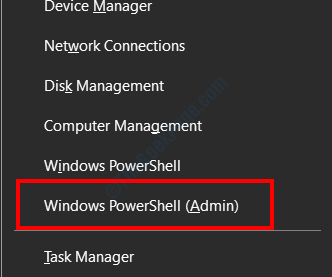
Krok 2: Okno PowerShell zostanie teraz otwarte. Tutaj wpisz następujące polecenie i naciśnij Wchodzić przycisk:
MSDT.exe -Id DeviceDiagnostic
Krok 3: Problem do rozwiązywania problemów ze sprzętem i urządzeniami otworzy się teraz. Kliknij na Następny przycisk.
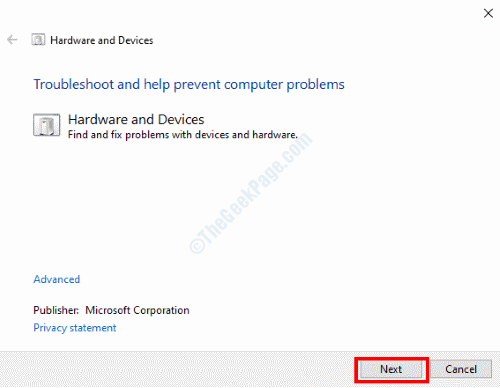
Narzędzie do rozwiązywania problemów zacznie diagnozować komputer w celu uzyskania problemów z sprzętem. W przypadku znalezienia jakiegokolwiek problemu zostaniesz o tym poinformowany i poproszony o zastosowanie poprawki. Kontynuuj to, ponieważ Windows zastosuje poprawkę automatycznie.
Po rozwiązaniu problemu przez rozwiązywanie problemów uruchom ponownie komputer. Jeśli problem nie został rozwiązany, wypróbuj następne rozwiązanie.
Rozwiązanie 4: Uruchom skanowanie SFC na PC
Wadliwe lub uszkodzone pliki systemowe na komputerze czasami mogą powodować kłopoty, w tym błąd 0x802A0002. Dlatego ważne staje się uruchomienie skanowania SFC. Wykonanie tego skanu pomoże ci zeskanować pliki systemowe na komputerze w poszukiwaniu problemów i po znalezieniu, napraw je. Wykonaj poniższe kroki:
Krok 1: Wciśnij Początek klucz, a następnie w polu wyszukiwania menu początkowego CMD. Na podstawie wyników wyszukiwania kliknij prawym przyciskiem myszy Wiersz polecenia wynik i wybierz Uruchom jako administrator opcja.
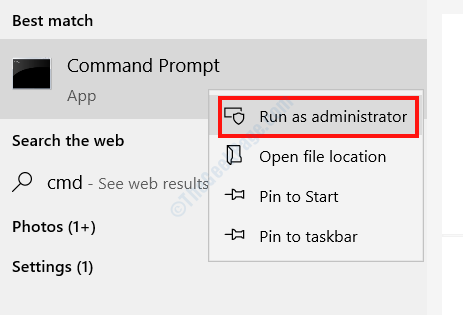
Krok 2: Teraz wpisz następujące polecenie w oknie wiersza polecenia i naciśnij Wchodzić:
SFC /Scannow
Skanowanie rozpocznie się. Teraz poczekaj, aż skanowanie się zakończy. Po zakończeniu uruchom ponownie komputer i sprawdź, czy problem nadal Cię niepokoi.
Rozwiązanie 5: Zaktualizuj system Windows 10 na komputerze
Jeśli używasz starej lub przestarzałej wersji systemu Windows 10 na komputerze, ten błąd może cię niepokoić. Aktualizacja systemu operacyjnego systemu Windows na komputerze do najnowszej wersji może rozwiązać Twój problem. Oto jak zaktualizować system Windows 10:
Krok 1: Otworzyć Ustawienia aplikacja; W tym celu naciśnij Win + i klucze razem. W aplikacji Ustawienia kliknij Aktualizacja i bezpieczeństwo opcja.
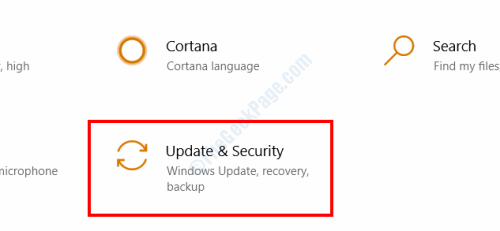
Krok 2: Teraz przejdź do lewego okienka ustawienia aktualizacji i zabezpieczeń i wybierz Aktualizacja systemu Windows opcja. Przejdź do prawego panelu i kliknij Sprawdź aktualizacje przycisk.
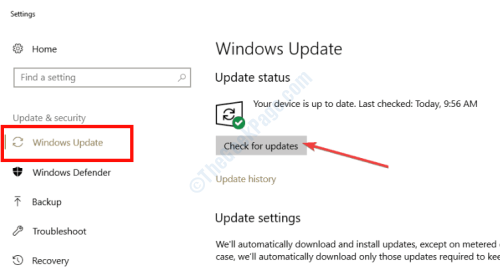
Windows zacznie szukać zaktualizowanej wersji systemu Windows. Jeśli zostaniesz znaleziony, zostaniesz poproszony o to samo. Postępuj zgodnie z instrukcjami na ekranie, aby zainicjować proces aktualizacji.
Po pomyślnej aktualizacji systemu Windows sprawdź, czy błąd wciąż się pojawia.
Rozwiązanie 6: Zaktualizuj sterowniki urządzeń
Sterowniki urządzeń sprzętowych na komputerze mogą być również przyczyną 0x802A0002 Zamknięcie zostało już wywołane na tym obiekcie błąd. To rozwiązanie pomoże ci, jeśli którykolwiek z sterowników urządzeń będzie przestarzały. Wykonaj kroki, aby rozwiązać problem:
Krok 1: Uruchom Menadżer urządzeń. wciśnij Win + x klucze i wybierz Menadżer urządzeń Opcja z menu, które otwiera się.
Krok 2: W oknie menedżera urządzeń poszukaj problematycznego urządzenia, a następnie kliknij go, aby się rozwinąć. Na rozszerzonej liście znajdziesz sterowniki powiązane z urządzeniem. Kliknij kierowcę prawym przyciskiem myszy i wybierz Uaktualnij sterownik opcja z menu.
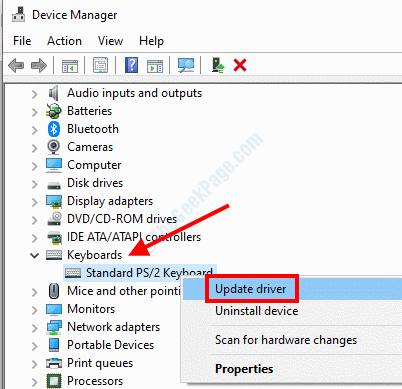
Krok 3: Nowe okno otworzy się teraz. Tutaj wybierz Wyszukaj automatycznie zaktualizowane oprogramowanie do sterowników opcja.
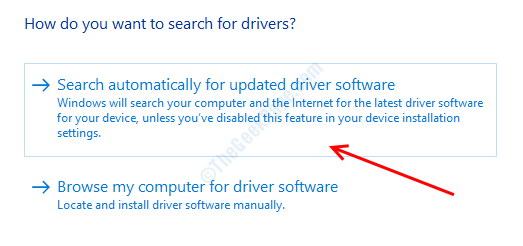
Jeśli dostępna jest zaktualizowana wersja sterownika, postępuj zgodnie z instrukcjami na ekranie, aby wypełnić aktualizację. Tymczasem możesz również spróbować zaktualizować inne sterowniki, które są przestarzałe.
Po udanej aktualizacji śmiało i uruchom ponownie komputer. Teraz sprawdź, czy byłeś w stanie pozbyć się problemu.
Rozwiązanie 7: Ponownie zainstaluj sterownik urządzenia
Jeśli aktualizacja sterowników nie działała lub jeśli sterowniki zostały już zaktualizowane, możesz przejść do ponownej instalacji sterowników problematycznych urządzeń. Oto jak:
Krok 1: Otworzyć Menadżer urządzeń postępując zgodnie z instrukcjami w Rozwiązanie 4 - Krok 1.
Krok 2: W menedżerze urządzeń zlokalizuj problematyczne urządzenie, kliknij je, aby rozwinąć listę sterowników. Kliknij kierowcę prawym przyciskiem myszy na liście i wybierz Urządzenie odinstalowane opcja.
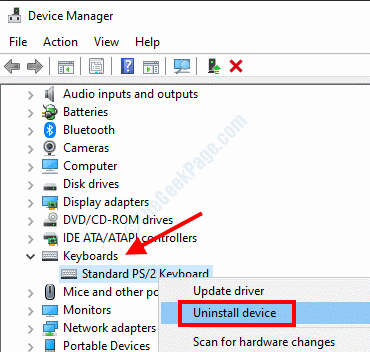
Podobnie możesz odinstalować inne problematyczne sterowniki urządzeń.
Krok 3: Teraz po prostu uruchom ponownie komputer. Po ponownym uruchomieniu Windows automatycznie zainstaluje brakujące sterowniki na komputerze.
Poczekaj chwilę i sprawdź, czy byłeś w stanie naprawić błąd 0x802A0002.
Rozwiązanie 8: Wymień problematyczne urządzenie
Czasami nie jest to twój komputer, ale wadliwy sprzęt lub peryferyjne, które mogą być podstawową przyczyną problemu. Musisz sprawdzić, czy sprzęt z problemami jest problematyczny, czy nie. Aby sprawdzić, spróbuj użyć problematycznego urządzenia na innym komputerze. Jeśli nie działa poprawnie na innym komputerze, musisz rozważyć wymianę urządzenia sprzętowego.
Urządzenia takie jak dyski flash mogą napotykać problemy, które mogą uczynić je bezużytecznym, co jest bardzo częstym problemem. To samo może się zdarzyć również w przypadku innych urządzeń sprzętowych. Upewnij się, że podwójnie sprawdzaj przed wymianą wadliwego urządzenia.
Rozwiązanie 9: Przywróć system
Zanim przeprowadzisz przywracanie systemu, ważne jest, aby wiedzieć, co to właściwie jest. Wykonanie przywracania systemu przywróci ustawienia komputera do stanu, w którym był w przeszłości. W przypadku udanego przywracania systemu ważne jest, aby na komputerze utworzył punkt przywracania systemu. Idealnie, w tym przypadku powinien przywrócić komputer do najnowszego punktu przywracania, gdy nie otrzymałeś Zamknięcie zostało już wezwane na ten obiekt błąd.
Jeśli w przeszłości nie masz punktu przywracania, to rozwiązanie nie jest dla Ciebie. Możesz jednak wykonać początkowe kroki, aby sprawdzić, czy masz jeden utworzony na komputerze. Zdecydowanie zalecamy regularne tworzenie punktów przywracania systemu na komputerze systemu Windows.
Postępuj zgodnie z poniższymi krokami, aby przywrócić system:
Krok 1: Otworzyć Uruchomić pudełko, naciskając Win + r Klawisze na klawiaturze. W polu tekstu Uruchom wpisz rstrui i naciśnij Wchodzić przycisk.
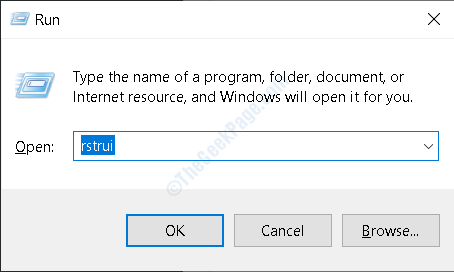
Krok 2: To otworzy Przywracanie systemu narzędzie na pulpicie. Tam kliknij Następny przycisk.
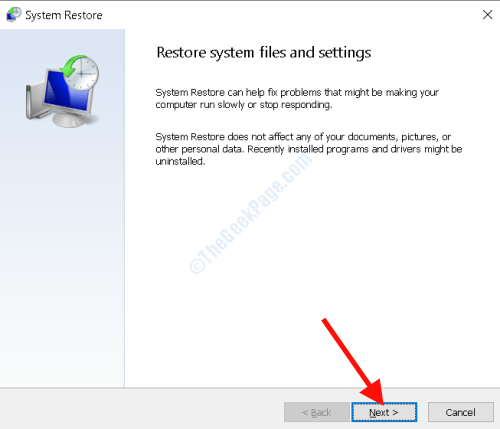
Krok 3: W następnym oknie wyświetlisz listę punktów przywracania. Te punkty przywracania, które musisz stworzyć wcześniej. Tutaj będziesz musiał wybrać punkt przywracania, gdy komputer działał dobrze bez żadnych problemów ze sprzętem. Po dokonaniu wyboru w punkcie przywracania apt, kliknij Następny przycisk.
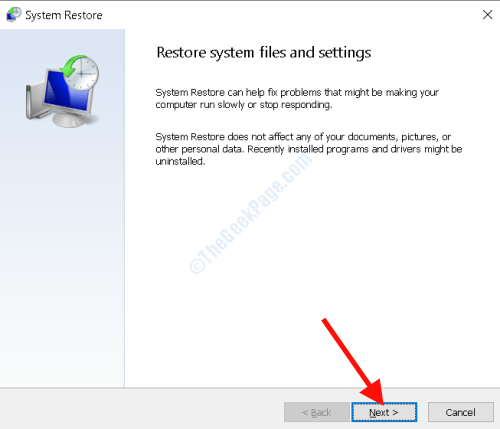
Twoje ustawienia systemowe zostaną teraz przywrócone do starszego stanu. Po przeprowadzeniu pomyślnego przywrócenia sprawdź, czy błąd 0x802A0002 został rozwiązany.
Daj nam również znać w sekcji komentarzy poniżej, które z tych metod pomogło ci pozbyć się problemu. Może to być bardzo pomocne dla społeczności i użytkowników, którzy przybywają tutaj, szukając rozwiązań. Możesz nam również powiedzieć, czy problem nie został rozwiązany. Z niecierpliwością czekamy na pomoc w celu naprawy Zamknięcie zostało już wezwane na ten obiekt błąd.
- « Usługa wykrycia tego statusu jest błędem wyłączonym w systemie Windows 10/11
- Windows nie mógł wyszukiwać w sieci Błąd drukarek w systemie Windows 10 »

